
|
Ersetzen von Objektverwendungen |

Suchen/Ersetzen |
Aktivitätenfenster |

|
 Suchen und Ersetzen in Texten
Suchen und Ersetzen in TextenIn Fenstern, in denen Text ausgegeben und teilweise auch editiert werden kann, können Sie nach einer Zeichenfolge suchen. Solche Fenster sind beispielsweise die Anzeige des Reports, das Aktivierungsprotokoll, die Registerkarten Script und die Registerkarten für die Dokumentation der Objekte.
Öffnen Sie den Dialog mithilfe des Befehls Suchen im Kontextmenü (rechte Maustaste), oder mit dem Tastaturkürzel STRG + F.
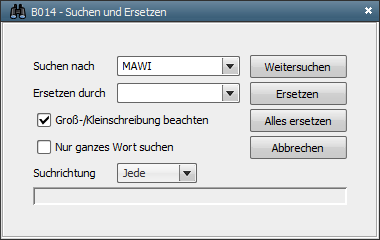
Geben Sie eine Zeichenfolge ein oder wählen Sie eine aus der Liste bisheriger Suchen aus. Bitte beachten Sie, dass in diesem Dialog nicht mit Wildcard-Zeichen gesucht werden kann. Haben Sie vor dem Aufruf des Dialoges eine Zeichenfolge im Fenster markiert, wird diese zur Suche übernommen.
Es wird ferner berücksichtigt, ob die Zeichenfolge als eigenständiges Wort gesucht werden soll. Haben Sie dieses Kontrollkästchen nicht ausgewählt, werden alle Wörter angezeigt, in denen die Zeichenfolge vorkommt. Es kann auch eingestellt werden, ob bei der Suche die Groß- und Kleinschreibung der Zeichenfolge beachtet und in welche Richtung gesucht werden soll.
Wurde die Zeichenfolge gefunden, wird innerhalb des Fensters auf die Zeile positioniert und die Zeichenfolge markiert. Klicken Sie auf Suchen, um Ihre Suche fortzusetzen. Ein Dialogfeld zeigt das Ende der Suche oder eine erfolglose Suche an.
In Fenstern, in denen Text editiert werden kann, ist das Ersetzen einer Zeichenfolge durch eine andere möglich. Solche Fenster sind beispielsweise die Registerkarten "Script" und die Registerkarten für die Dokumentation der Objekte.
Für das Auffinden der Zeichenfolge im editierbaren Textfenster gelten alle oben genannten Möglichkeiten. Verwenden Sie die Befehlsschaltfläche Ersetzen, um jede gefundene Zeichenfolge anzuzeigen und sie einzeln auszutauschen. Wollen Sie eine gefundene Zeichenfolge nicht verändern, drücken Sie die Befehlsschaltfläche "Weitersuchen". "Alles ersetzen" bewirkt, dass jede gefundene Zeichenfolge ohne nochmalige Anzeige ersetzt wird.
Ein Dialogfeld zeigt das Ende des Ersetzens oder die erfolglose Suche nach der Zeichenfolge an.
| Aufrufen des Dialogs Suchen und Ersetzen | |
|---|---|
|
Menü Bearbeiten des UserInterfaces |
Wählen Sie den Befehl Suchen, um den Dialog aufzurufen. |
|
Rechte Maustaste in dem zu suchenden Fenster |
Im erscheinenden Kontextmenü wählen Sie den Befehl Suchen. |
|
Tastatur |
Verwenden Sie das Tastaturkürzel STRG+F. |
Siehe auch:
Suche
Ersetzen von Objektverwendungen
Suche nach Objektverwendungen
|
Automic Documentation - Tutorials - Automic Blog - Resources - Training & Services - Automic YouTube Channel - Download Center - Support |
Copyright © 2016 Automic Software GmbH |